সংরক্ষণ না করে বন্ধ শব্দ নথি পুনরুদ্ধার বিভিন্ন উপায়ে করা যেতে পারে। এঁরা সকলেই সিস্টেমের অন্তর্নির্মিত প্রক্রিয়াগুলি ব্যবহার করেন এবং অতিরিক্ত সফ্টওয়্যার জড়িত হওয়ার প্রয়োজন নেই।
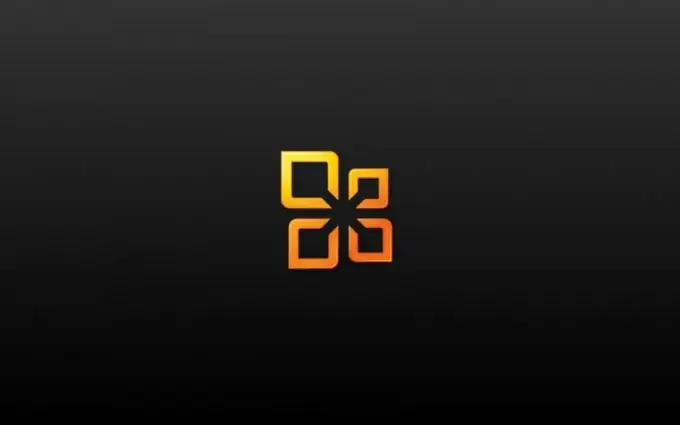
প্রয়োজনীয়
মাইক্রোসফ্ট ওয়ার্ড 2003 বা 2007
নির্দেশনা
ধাপ 1
আসল নথিটি সন্ধান করার চেষ্টা করুন। এটি করতে, "স্টার্ট" বোতামটি ক্লিক করে প্রধান সিস্টেম মেনুটি খুলুন এবং "সহায়তা সহায়ক ব্যবহার করুন" বোতামটি ক্লিক করে অনুসন্ধান সহকারী ইউটিলিটি সক্রিয় করুন। খোলার কথোপকথন বাক্সে আইটেম "সমস্ত ফাইল এবং ফোল্ডার" উল্লেখ করুন এবং সংশ্লিষ্ট ক্ষেত্রে পুনরুদ্ধার করতে নথির নামটি টাইপ করুন। "কোথায় অনুসন্ধান করতে হবে" ডিরেক্টরিতে "আমার কম্পিউটার" বিকল্পটি নির্বাচন করুন এবং "সন্ধান করুন" বোতামে ক্লিক করে নির্বাচিত ক্রিয়াকলাপটি কার্যকর করার বিষয়টি নিশ্চিত করুন।
ধাপ ২
"ফাইলের নাম বা পুরো ফাইলের নামের অংশ" লাইনে ওয়ার্ড ডকুমেন্টগুলির জন্য সাধারণ.doc এক্সটেনশনটি প্রবেশ করুন এবং ফাইলটির নাম মনে না থাকলে আবার "সন্ধান করুন" বোতামটি ক্লিক করুন।
ধাপ 3
উপরের পরিষেবা প্যানেলের "ভিউ" মেনুটিকে ডাবল ক্লিক করে "বাস্কেট" ডেস্কটপ উপাদানটি খুলুন " সারণী "আইটেমটি নির্দিষ্ট করুন এবং" আইকনগুলি সাজান "কমান্ডটি ব্যবহার করুন। উপ-আইটেমটি "মোছার তারিখ" নির্বাচন করুন এবং প্রয়োজনীয় নথিটি সন্ধান করার চেষ্টা করুন।
পদক্ষেপ 4
ফাইলটির সংরক্ষিত ব্যাকআপ অনুলিপি অনুসন্ধান করতে "ফাইলের নামের অংশ …" লাইনে এক্সটেনশন *.wbk টাইপ করুন এবং "অনুসন্ধান" বোতামটি ক্লিক করুন (যখন "সর্বদা একটি ব্যাকআপ অনুলিপি তৈরি করুন" বিকল্পটি সক্ষম হয়)।
পদক্ষেপ 5
অটোসোভ ডকুমেন্ট ফাংশনটি ব্যবহার করার সময়, মাইক্রোসফ্ট অফিস মেনুটি খুলুন এবং অ্যাপ্লিকেশন উইন্ডোর উপরের পরিষেবা ফলকে "ফাইল" মেনু প্রসারিত করুন। "ওপেন" কমান্ড এবং "ওয়ার্ড ডকুমেন্ট" উপ-আইটেম নির্দিষ্ট করুন। নতুন ডায়লগ বাক্সের তীর বোতামটি ক্লিক করুন এবং কোনও সংরক্ষণ না করে জোর করে একটি দস্তাবেজ পুনরুদ্ধার করার প্রচেষ্টা করতে ওপেন এবং পুনরুদ্ধার বিকল্পটি ব্যবহার করুন।
পদক্ষেপ 6
দস্তাবেজ এবং অস্থায়ী অনুলিপিগুলির জন্য একটি সম্ভাব্য সংরক্ষণের স্থান সন্ধান করতে "ফাইল নামের অংশ …" লাইনটিতে *.এএসডি এবং *.tmp মানগুলিও ব্যবহার করুন।
পদক্ষেপ 7
জোর করে নথিটি পুনরুদ্ধার করতে এবং "ওপেন" কমান্ডটি নির্বাচন করার জন্য ওয়ার্ড অ্যাপ্লিকেশন উইন্ডোর উপরের পরিষেবা ফলকের "ফাইল" মেনুটি প্রসারিত করুন। "ফাইলের ধরণের" ডিরেক্টরিতে "সমস্ত ফাইল" বিকল্পটি ব্যবহার করুন এবং ডায়ালগ বাক্সে প্রয়োজনীয় ফাইলটি সন্ধান করুন যা খোলে। ডাউন তীর বোতামটি ক্লিক করুন এবং খুলুন এবং মেরামত নির্বাচন করুন।






